Mejor codificador de MP4: Cómo codificar gratis vídeos MP4
Esta es una reseña de los mejores codificadores de MP4 , junto con una guía sencilla sobre cómo codificar vídeos en MP4 y transcodificar MP4 a otros formatos para reproducirlos, editarlos, subirlos, etc.
¿Alguna vez te has encontrado con que tus archivos MP4 no se pueden abrir en tu dispositivo? El codificador MP4 está diseñado para resolver este problema, codificando el formato de un archivo MP4 a otro o viceversa. Aquí, nos gustaría hacer una reseñade los mejores codificadores de MP4 , y mostrarte cómo codificar archivos de vídeo MP4 para una mejor compatibilidad para tu reproductor multimedia, editor de vídeo o móviles.
Descarga gratuita del mejor codificador de MP4 - ¡Transcodifica tus archivos MP4 ahora!
Como mención al codificador MP4 H.264/H.265, WinX gana la máxima puntuación, ya que no solo puede codificar flujos de vídeo en MP4, sino también transcodificar archivos MP4 a MKV, AVI, WMV, etc. Y mejor de todo, con el soporte de la aceleración por hardware y el motor de alta calidad, puede producir la más alta calidad a una velocidad 47 veces mayor en tiempo real.
Tabla de contenidos
Parte 1: Los mejores codificadores de MP4 (H264/H265)
Parte 2: Comparación de formatos: MP4 vs. AVI
Parte 3: Preguntas frecuentes sobre la conversión de MP4 a AVI
Parte 1. Los mejores codificadores de MP4 (H264/H265)
1º. WinX MP4 Encoder
Con más de 200 códecs/formatos de vídeo compatibles, Winxvideo AI puede codificar gratuitamente vídeos en MP4 (MPEG-4, H.264 y H.265/HEVC) sin importar el vídeo original. Asimismo, también te permite transcodificar/convertir gratuitamente MP4 (8K/4K/2K/1080p) a otros formatos como AVI, WMV, MKV, MOV, FLV, MP3, AAC, tono de llamada de iPhone, etc. sin prácticamente dañar la calidad. Limpio de instalar y usar, sin anuncios o bundleware. Más funciones son:
- Incorpora una amplia gama de perfiles para codificar vídeo a dispositivos móviles con formato MP4 y los mejores ajustes de parámetros (relación de aspecto, tasa de bits, resolución, velocidad de fotogramas...) para iPhone, iPad, Apple TV, iMovie, Android, PS5/4, Xbox, etc.
- Personaliza el archivo MP4 resultante con funciones de edición de vídeo, como recortar, combinar y añadir subtítulos a los vídeos. ¡Sin marcas de agua!
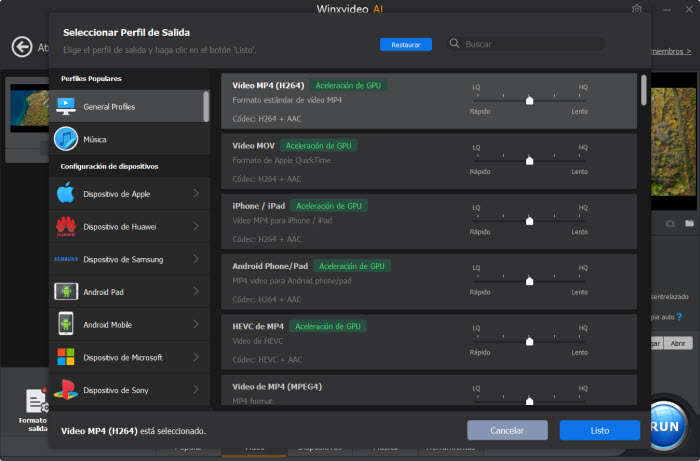
2º. Handbrake
Handbrake, el convertidor de vídeo de código abierto más solicitado, integra funciones para convertir y codificar gratuitamente vídeo a MP4 con soporte de códecs H264 o H265, así como para codificar vídeo a MP4 con una amplia biblioteca de perfiles preestablecidos. Así, podrás codificar directamente el vídeo a Apple MP4 1080p30 surround, Apple MP4 2160p60 4K HEVC surround, Roku MP4 1080p30 surround, etc. con los mejores ajustes predeterminados.
Al igual que otros programas de codificación de MP4 gratuitos, Handbrake también tiene la función de permitirte ajustar libremente el archivo MP4 resultante. Quédate en la interfaz principal donde puedes encontrar las categorías Dimensiones, Filtros, Vídeo, Audio, Subtítulos y Capítulos. Te permiten ajustar la anchura y la altura del vídeo, recortar las secuencias de vídeo, desentrelazar y eliminar el ruido del vídeo, ajustar la calidad del vídeo y la velocidad de los fotogramas, importar subtítulos SRT a MP4, etc. Hay más funciones secretas ocultas que esperan ser descubiertas y utilizadas en Handbrake

3º. AutoX264
A diferencia de Handbrake, AutoX264 es un codificador de vídeo MP4 gratuito de bajo perfil, capaz de codificar vídeo a MP4 con el códec X264. Esta aplicación está disponible para Windows y Linux, aunque macOS está excluido. No puedes codificar vídeos a MP4 sin problemas a menos que descargues e instales mencoder, mplayer, mkvmerge o MP4Box en tu ordenador.
La exposición de AutoX264 no es tan alta como la de otros convertidores de vídeo MP4 porque su canal de promoción se encuentra principalmente en forum.videohelp. Se ha colocado en la cima entre sus pares en la columna de codificadores de vídeo en forum.videohelp. A partir de este punto, se puede conocer su alto estatus. Dicho esto, no es perfecto en todas partes. Actualmente, su desarrollo está detenido. Opta por otro conversor si esto fuera un problema.
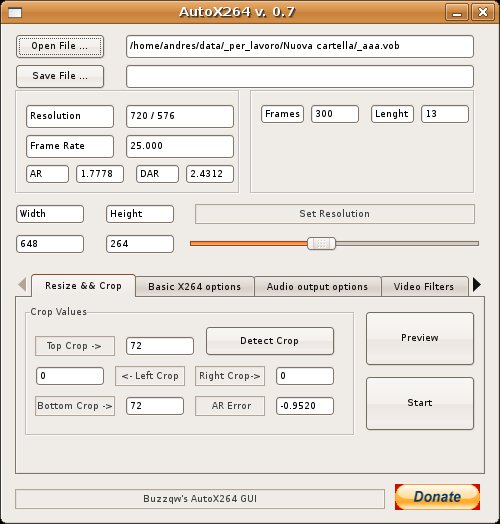
4º. H264 Encoder
La codificación de vídeo H264 es en realidad el pan de cada día para H264 Encoder. Se enorgullece de ser muy fácil de usar, con una interfaz sencilla y sin complicaciones. Se centra en una sola cosa y lo hace de la manera más sencilla y pura.
Independientemente de que seas un experto o un novato, te harás una idea de cómo utilizarlo para codificar vídeo a MP4 H264 sin tener que consultar ningún tutorial. Solo se necesitan 3 clics del ratón: abrir > explorar > codificar. Por supuesto, también te permite ajustar la relación de aspecto y elegir un modo de las opciones de configuración de codificación, incluyendo la alta definición completa, la alta definición común, la definición estándar, la alta calidad, la calidad normal, la velocidad rápida, etc. Ciertamente, como su nombre indica, solo soporta el códec H264. Vuelve a Winxvideo AI o Handbrake si quieres codificar el vídeo al códec MP4 HEVC.
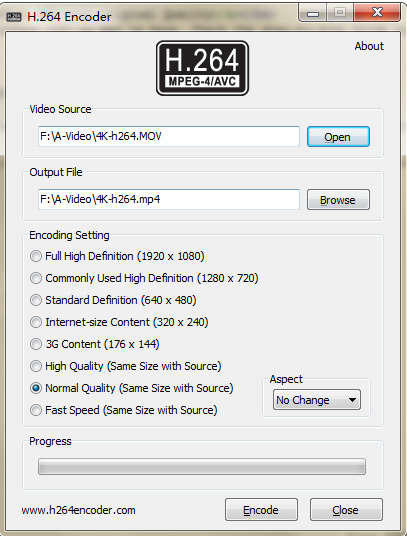
5º. MediaCoder
MediaCoder es un excelente transcodificador de audio y vídeo por lotes, que reúne algunos increíbles softwares de audio y vídeo de código abierto en una interfaz gráfica de usuario intuitiva, como Mencoder, ffmpeg. Es compatible con casi todos los formatos de compresión de vídeo habituales y con numerosas funciones de filtrado de vídeo para personalizarlo. Aun así, la aceleración CUDA está disponible en MediaCoder. Esto significa que puedes codificar tus archivos MP4 a una velocidad vertiginosa.
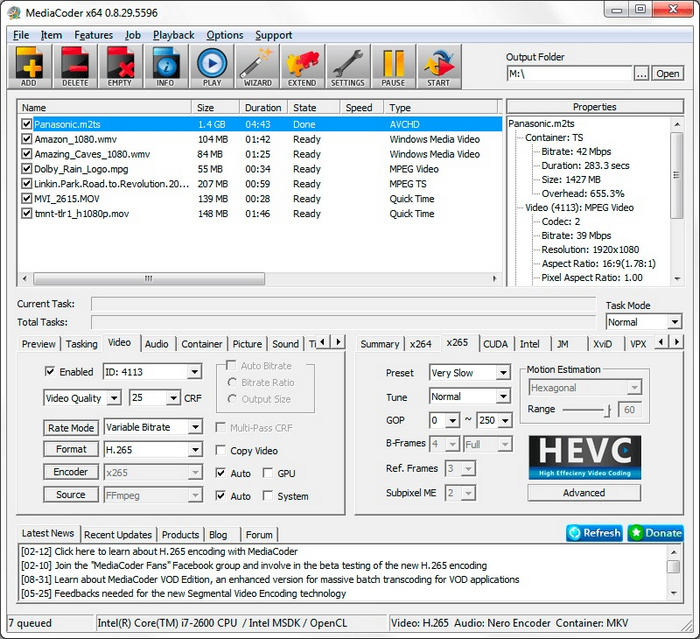
6º. MPEG StreamClip
MPEG StreamClip es un conjunto de conversión, reproducción y edición en un solo programa. Puede convertir archivos MPEG entre formatos muxed/demuxed para la autoría, codificar películas a varios formatos, incluyendo MP4, así como cortar, recortar y fusionar películas sin pérdidas.
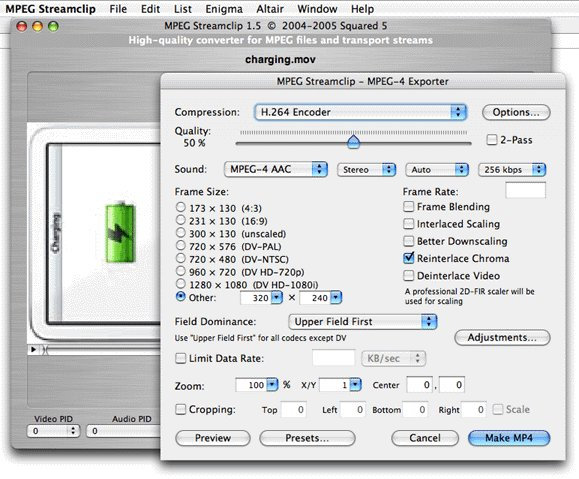
Spero che l'elenco dei codificatori MP4 gratuiti possa essere stato utile per la tua richiesta di codifica video MP4. Se hai mai utilizzato altri eccellenti codificatori MP4, sei invitato a condividerli con noi tramite l'account Facebook/twitter ufficiale o l'e-mail e aggiungeremo i tuoi consigli aggiornati in questo post.
Parte 2. ¿Cómo codificar un vídeo MP4?
Aquí te mostraremos cómo codificar vídeos en MP4 en un PC con Windows 10, tomando como ejemplo el codificador WinX MP4 H264/H265. En primer lugar, necesitas descargar e instalar WinX MP4 encoder, que se puede hacer en segundos. Si necesitas un codificador MP4 para Mac, opta por su Versión para Mac.
Paso 1. Inicia el codificador de MP4 gratuito y carga tu vídeo de origen
Abre el software gratuito de codificación de vídeo MP4 y haz clic en el botón "+Video" para importar tu vídeo desde el disco duro, el USB o la nube.
Paso 2. Elige MP4 como formato de salida
En la ventana emergente de "Output Profile", haga clic en "General Profiles", seleccione "MP4 Video" marcado como Recomendado y, a continuación, pulsa "OK".
* Para codificar archivos MP4 en otros formatos, puedes elegir entre los perfiles de salida preestablecidos y las opciones, como AVI, MKV, WMV, etc.
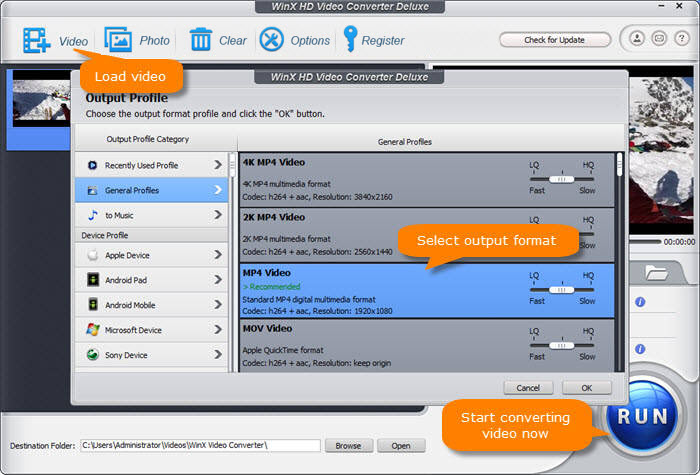
Paso 3. Codificar MP4 AHORA
Navega para establecer tu carpeta de destino y pulsa el botón RUN para empezar a codificar.
Parte 3. Preguntas frecuentes
1. ¿Qué codificador utiliza el MP4?
Los archivos MP4 suelen guardarse con compresión MPEG4, H.264 o HEVC.
2. ¿Puedo codificar MP4 online?
Ciertamente. También hay una gran cantidad de codificadores MP4 online, como convertio, online-convert, cloudconvert, zamzar, etc. Solo tienes que subir tu archivo MP4, elegir un formato de salida, convertirlo y descargar el archivo de salida. Todo hecho. Cabe destacar que el codificador MP4 online suele tener un límite de tamaño de archivo de vídeo de entrada. Pero es bastante fácil.
















